Prüfungsvorbereitung: Fachinformatiker für Systemintegration - Projektarbeit erstellen

Zum Abschluss der Ausbildung gehört es, eine Projektdokumentation zu erstellen und diese vor dem IHK Ausschuss zu präsentieren.
Eine Vorlage für die Projektdokumentation erstellen
Spezifische Vorgaben von der IHK
Die IHK gibt immer Ihre eigenen Vorgaben, wie dieses Dokument eingerichtet sein muss. Daher sollte man sich immer vorab bei der IHK Erkundigen. In diesem Beispiel werden folgende Daten genutzt:
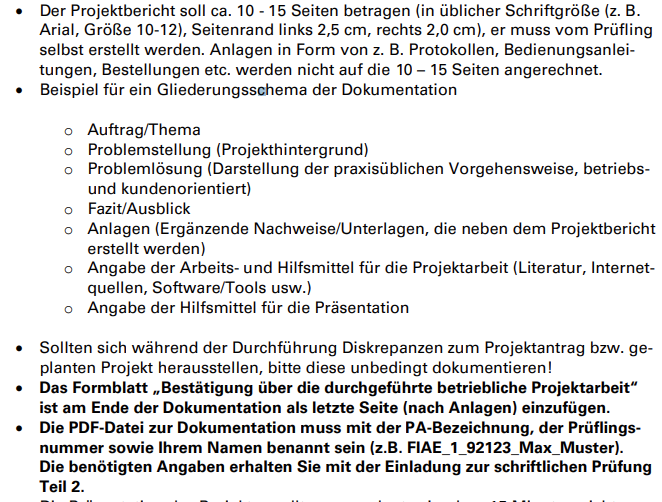
Vorbereitung
Es empfiehlt sich ein Verzeichnis zu erstellen, welches dann als Stammverzeichnis für die gesamte Projektarbeit dient. Wer nicht auf Versionskontrolle verzichten möchte, der kann auch dieses Verzeichnis mit GitHub Desktop als Repo sichern und einen überblick über jede Änderung.
Seite einrichten
Die IHK gibt Ihre eigenen Vorgaben wie eine Seite eingerichtet sein muss. In diesem Fall soll es links einen Seitenrand von 2,5cm und rechts 2,0cm eingestellt werden.
Dafür navigiert man zu "Layout" und wählt hier "Seitenränder" aus und dann "Benutzerdefinierte Seitenränder".
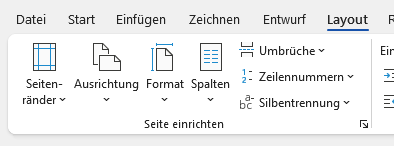
In meiner Vorlage habe ich für Unten und Oben einen Abstand von 2cm festgelegt.
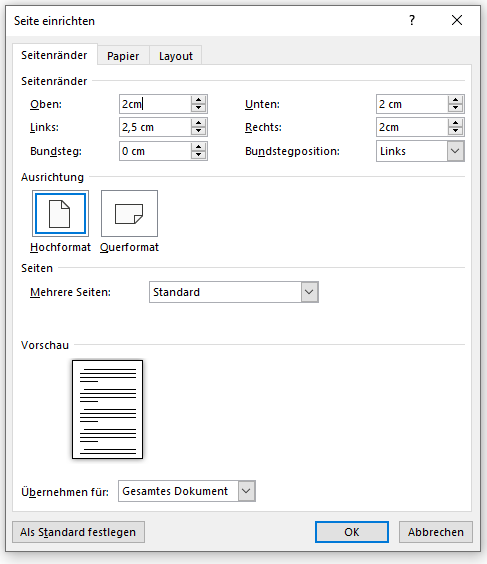
Formatvorlagen für Schriften erstellen
Microsoft Word liefert eine Vielzahl an Vorlagen, dennoch empfiehlt sich seine eigenen zu erstellen um mehr Auswahl in der Formatierung zu haben.
Dafür klickt man neben dem Vorlagen auf den Pfeil der nach Unten zeigt und wählt "Formatvorlage erstellen".

Nun öffnet sich ein Fenster in dem man den Namen festlegen kann und wählt dann "Ändern..." aus.
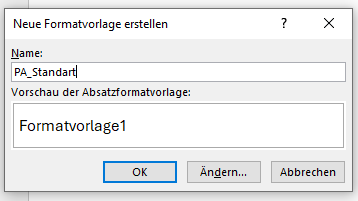
Für eine bessere Unterscheidung schreibe ich immer den Präfix "PA_" vor den Namen. So ist es einfacher schnell die passende Vorlage zu finden.
In der Erstellung der neuen Formatvorlage habe ich die Schriftart auf "Arial" gesetzt mit einer Schriftgröße von 12. Dazu einen Zeilenabstand von 6pt vor und nach jedem Absatz.
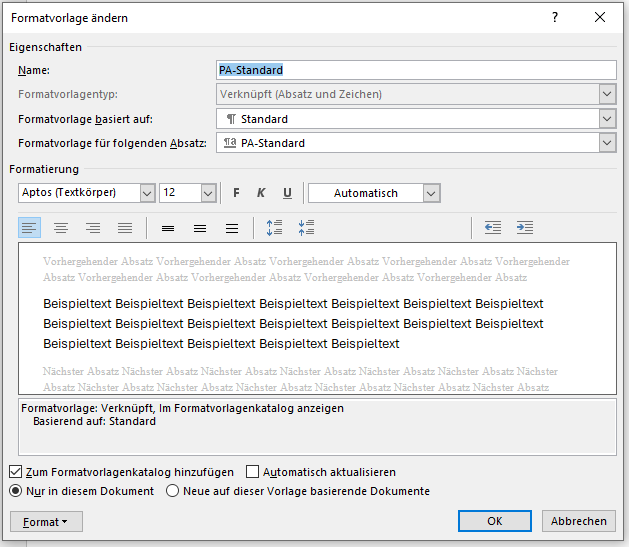
Dies habe ich auch für die Überschriften gemacht. Dabei ist zu beachten, dass der folgende Absatz auf die Standard formatierung, die zuvor erstellt wurde verweist. Ebenso habe ich als Basis immer die Überschriften Formatvorlage verwendet.
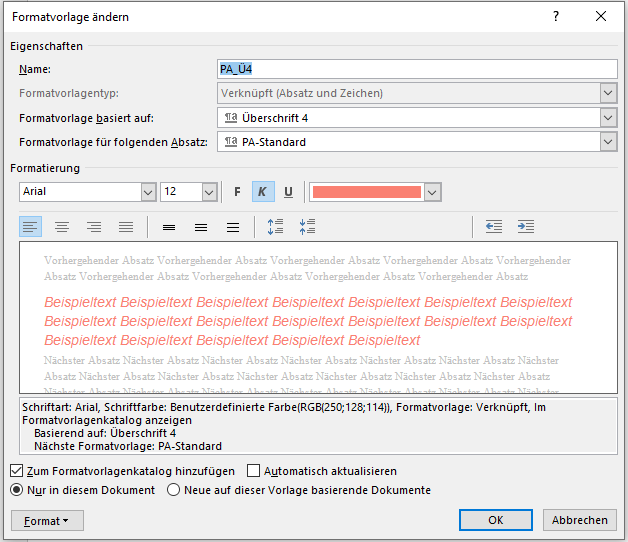
Überschiften nummerisch Anordnen
Unter dem Reiter Absatz findet man den Punkt "Listen" und wählt hier "Neuen Listentyp definieren" aus.

Hier vergibt hier einen Namen "PA_Liste". Nun klickt man auf Format und Nummerierung.
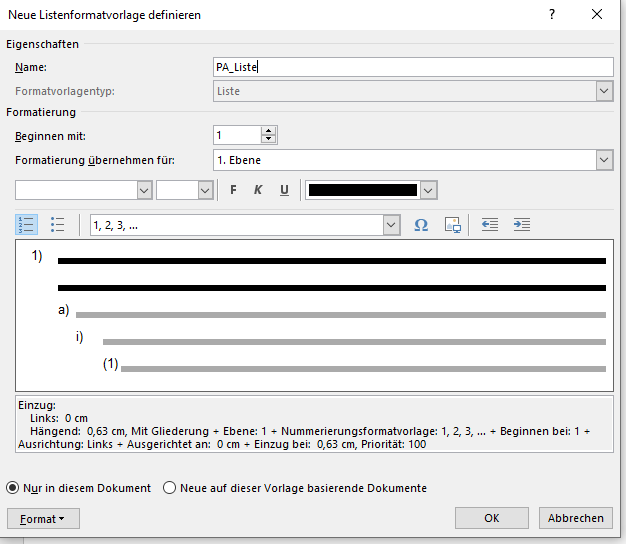
In diesem Fenster brauch man die Erweiterte Ansicht, dazu klickt man unten Links auf "Erweitern > >". Nun hat man die Möglichkeit, eine Formatvorlage mit der Ebene zu verbinden.
Wichtig ist für Ebene 2-4, dass immer die einzelnen Ebenen Unter "Ebenennummern einschließen aus" mit aufgenommen werden. Dafür Löscht man die aktuelle Ansicht unter "Formatierung für Zahlen eingeben" und wählt nach und nach die einzelnen Ebenen aus. Als letztes wählt man dann die Vorlage, welche "1, 2, 3, ..." sein soll.
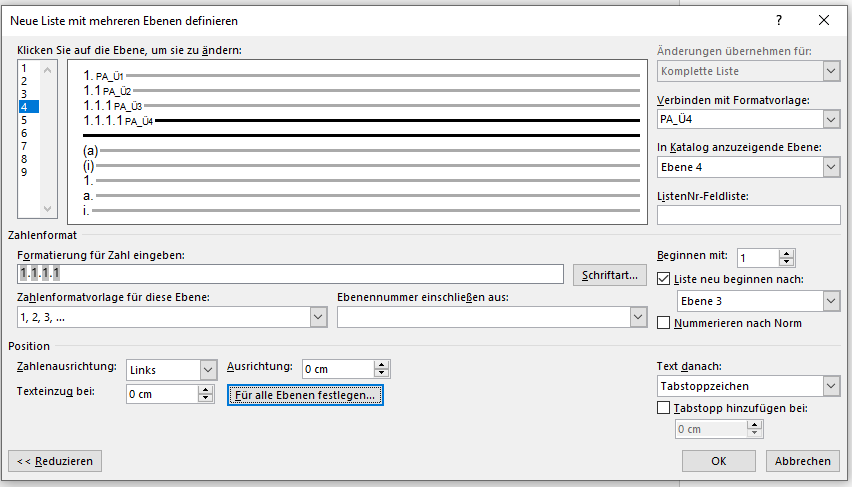
Nun hat man die Überschriften erstellt:
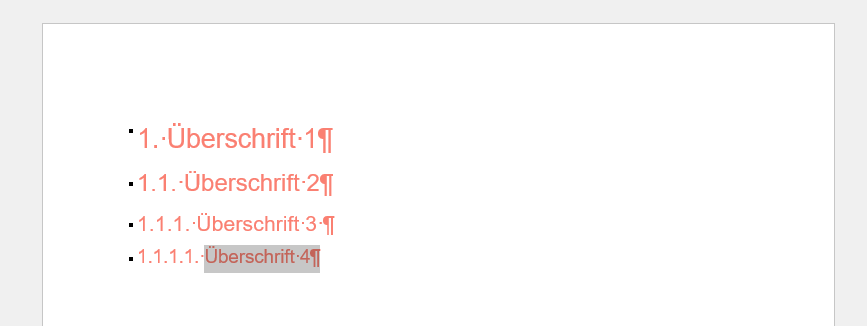
Ein Deckblatt einbinden
Klicken Sie auf den Tab "Einfügen" und Wählen Sie Deckblatt aus. Im weiteren müssen alle Inhalte aus dem Deckblatt gelöscht werden. Danach kann man beginnen sein eigenes Deckblatt zu gestalten:
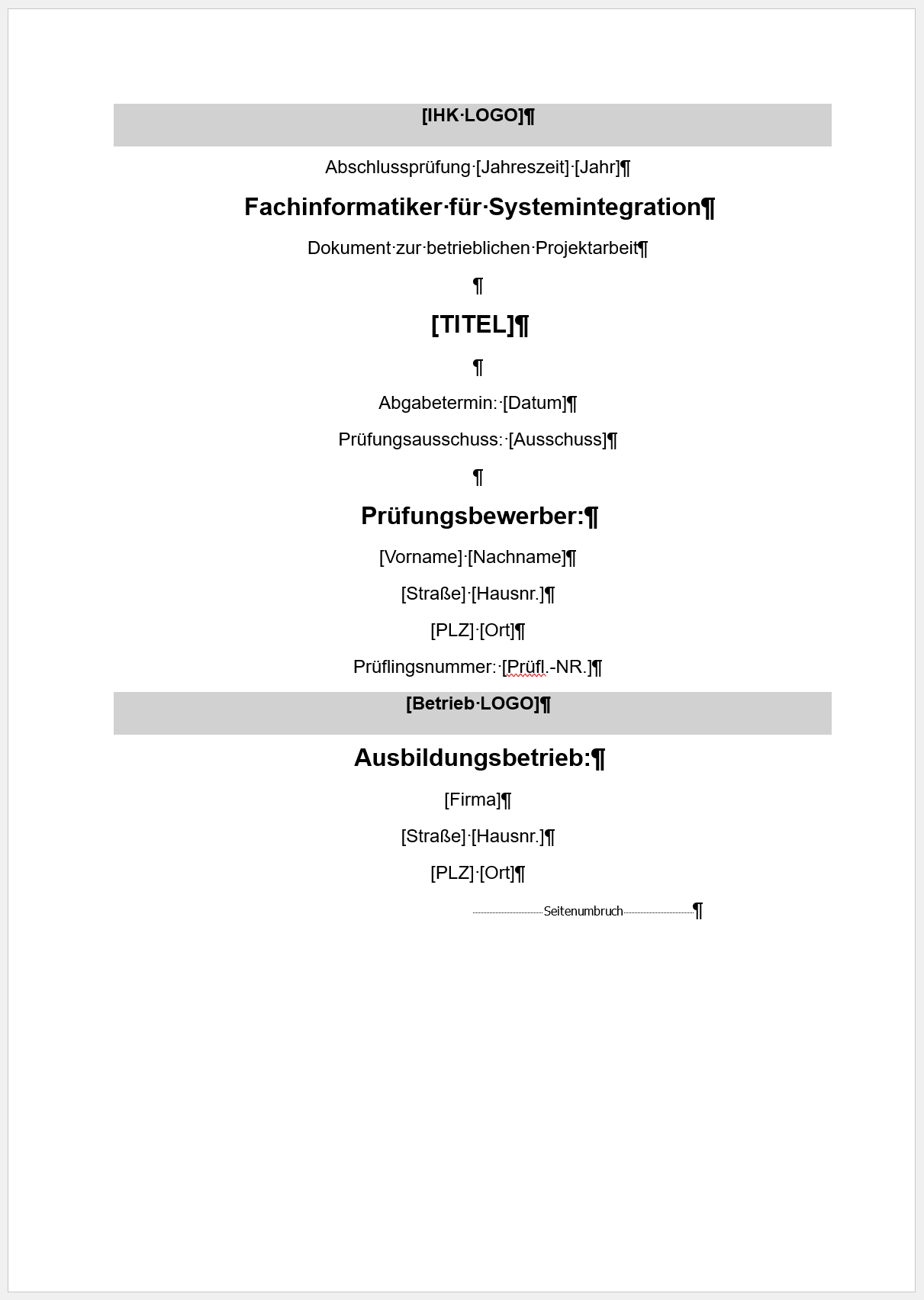
Kopf- & Fußzeile
Die Kopf- & Fußzeile sollte nur die nötigsten Informationen beinhalten. Klicke zum bearbeiten oben auf den Rand deiner Seite. In der Kopfzeile sollte höchstens das Logo der Betriebes und der Titel stehen. In der Fußzeile sollte die aktuelle Seite. Auf dem Deckblatt bleit Kopf- & Fußzeile leer.
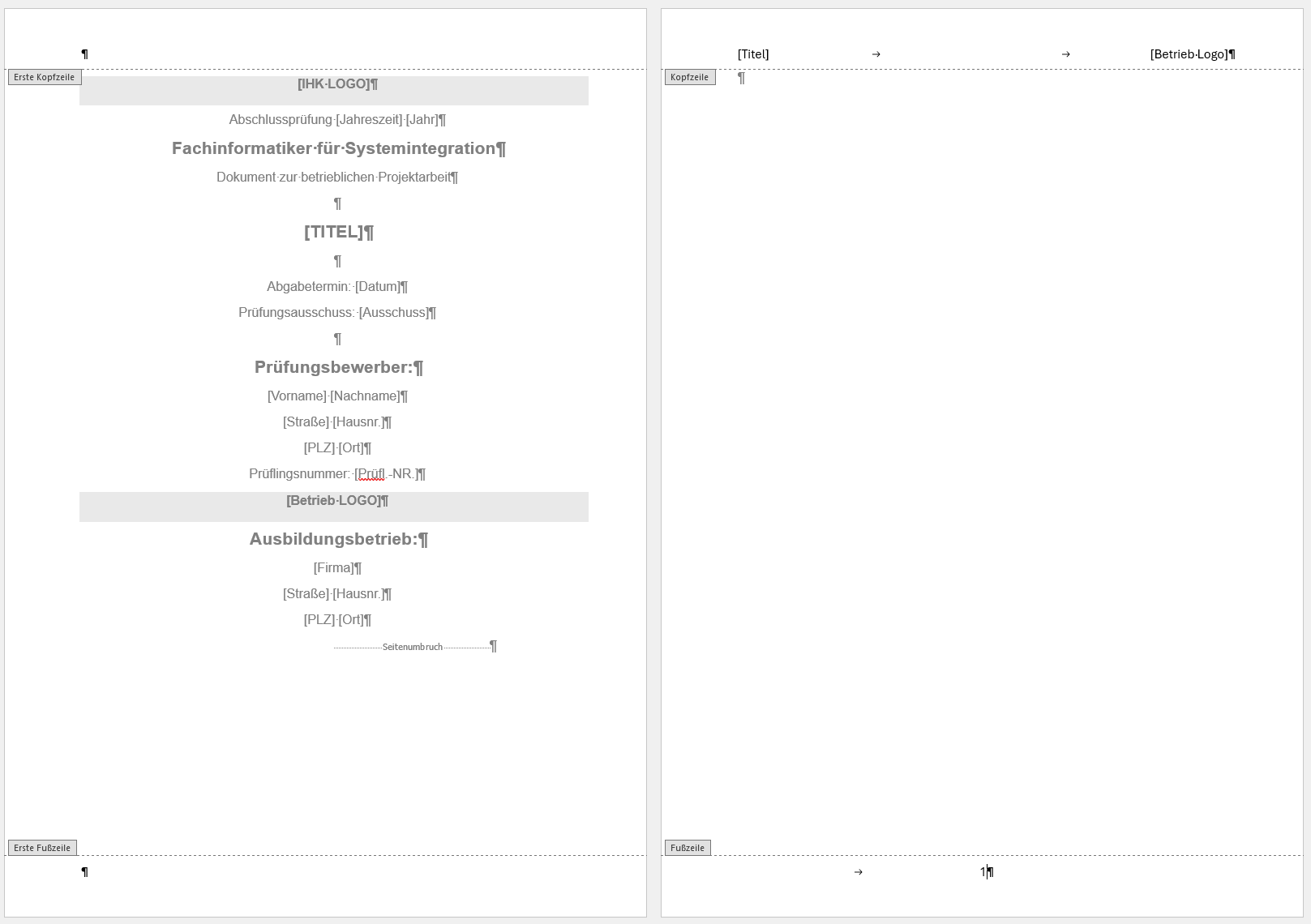
Inhaltsverzeichnis
Im Inhaltsverzeichnis soll später automatisch alle Überschriften gelistet werden mit der passenden Seitenzahl. Dafür erstellt man in Format Standard den Titel Inhaltsverzeichnis und gestaltet dies wie eine Überschrift 1.
Nun geht man zu dem Tab "Referenzen" und wählt "Inhaltsverzeichnis" aus. In der Liste wählt man "Benutzerdefiniertes Inhaltsverzeichnis" aus.
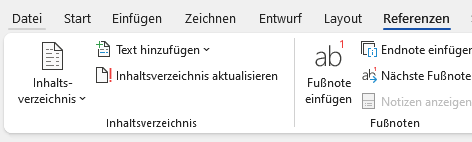
Es öffnet sich ein Fenster in dem nun die Einstellungen vorgenommen werden kann. Zunächst ändert man die "Ebenen anzeigen" auf so viele Ebenen wie man in Überschriften erstellt hat. Dazu wird die Webvorschau abgewählt.
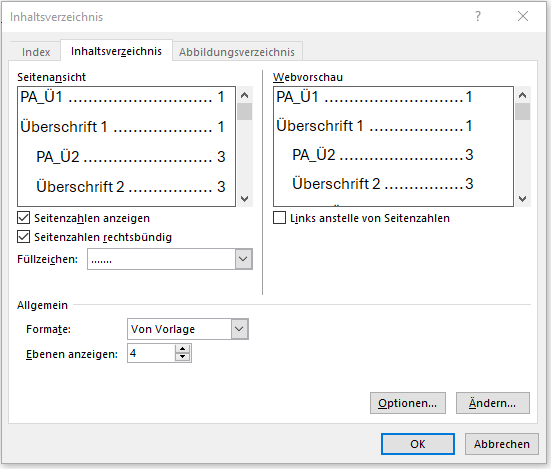
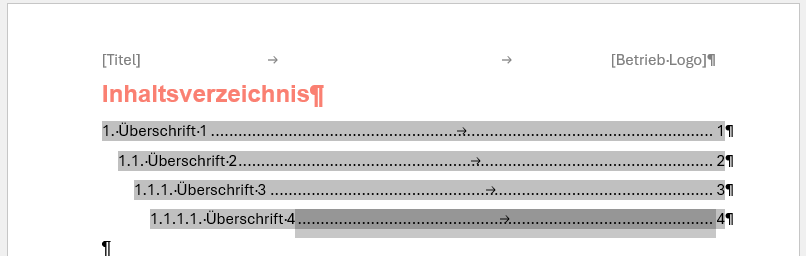
Weitere Verzeichnisse
Es wird nicht nur ein Inhaltsverzeichnis sondern auch ein Tabellenverzeichnis, Abbildungsverzeichnis & Abkürzungsverzeichnis benötigt.
Zunächst beginnt man mit dem Abbildungsverzeichnis, gefolgt von dem Tabellenverzeichnis und dem Abkürzungsverzeichnis.
Das Abbildungsverzeichnis lässt sich über den Tab "Referenzen" und dann "Abbildungsverzeichnis einfügen" hinzufügen.
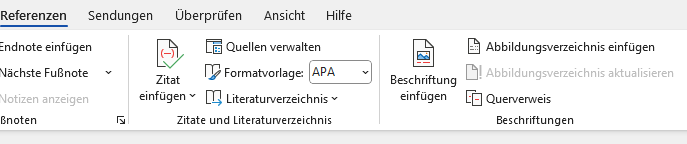
Wenn man ein Bild eingefügt hat, muss man nur noch auf das Bild einen Rechtsklick machen und "Beschriftung einfügen" auswählen. Aktualisiert man dann das Verzeichnis so erhält man einen Eintrag:

Für das Tabellenverzeichnis verfährt man genauso. Man fügt ein Abbildungsverzeichnis hinzu, wählt aber unter "Beschriftung" Tabelle aus.
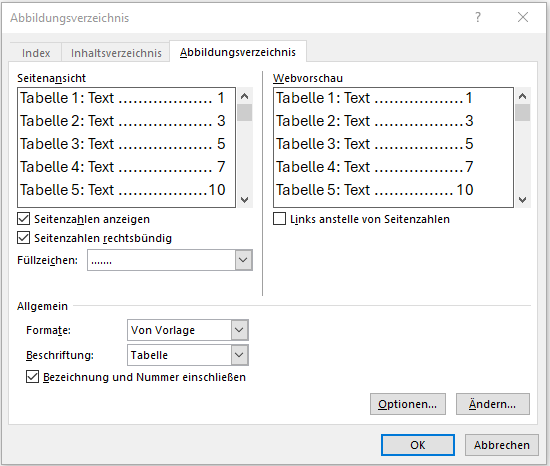
Fügt man jetzt eine Tabelle ein und wählt eine Beschriftung über "Referenzen" und "Beschriftung einfügen", kann man der Tabelle eine Zuordnung geben.
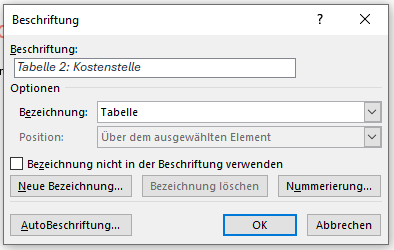
Für das Abkürzungsverzeichnis bleibt man bei "Referenzen". Unter "Index einfügen" kann man das Verzeichnis anlegen. Sobald man einen Eintrag hat, markiert man den Text und wählt "Eintrag markieren" aus.
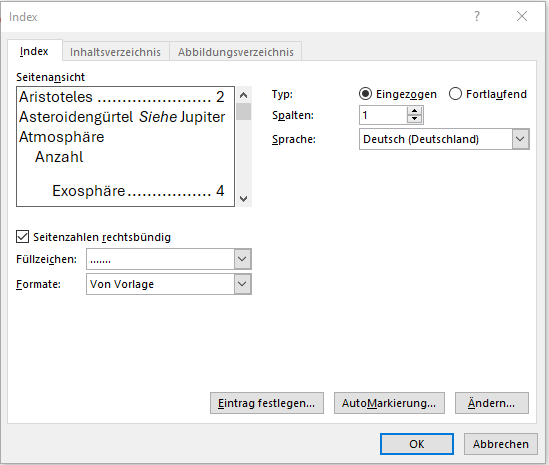
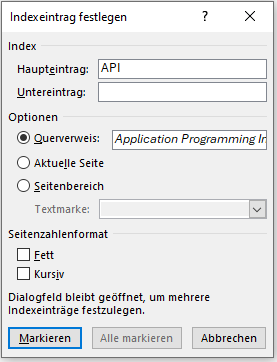
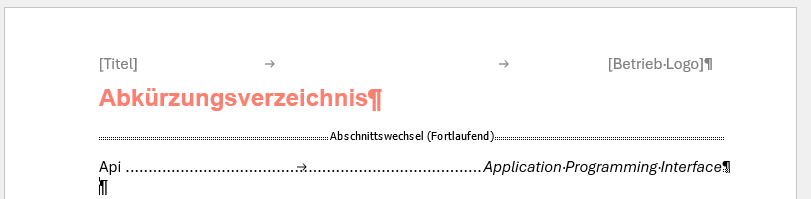
Das Dokument in Abschnitte aufteilen
Die Seiten Nummerierung erfolgt zwar automatisch aber es ist wichtig zu beachten, dass für einzelne Abschnitte auch unterschiedliche Nummerierungen gelten. So muss der Projektteil eigenständig stehen und ist von der Nummerierung der anderen Seiten entkoppelt. Folgende Regel kann sich ableiten lassen:
- Deckblatt: Hat keine Nummerierung
- Inhaltsverzeichnis: Beginnt mit der Seitenzahl 1
- Abbildungs-, Tabellen- & Abkürzungsverzeichnis: Nummerische Aufzählung mit Buchstaben z.B. i, ii, iii.
- Anhang: Seiten werden mit Kleinbuchstaben aufgelistet: a, b, c, usw.
- Quellenverzeichnis: Seiten werden mit Großbuchstaben aufgelistet: A, B, C, usw.
Damit man nun diese Nummerierung der Seiten aufstellen kann, müssen Abschnitte eingefügt werden. Dafür navigiert man im Menü zu Layout, hier findet man den Punkt "Umbrüche" und wählt im Dropdown Menü nun den Punkt "Nächste Seite aus".
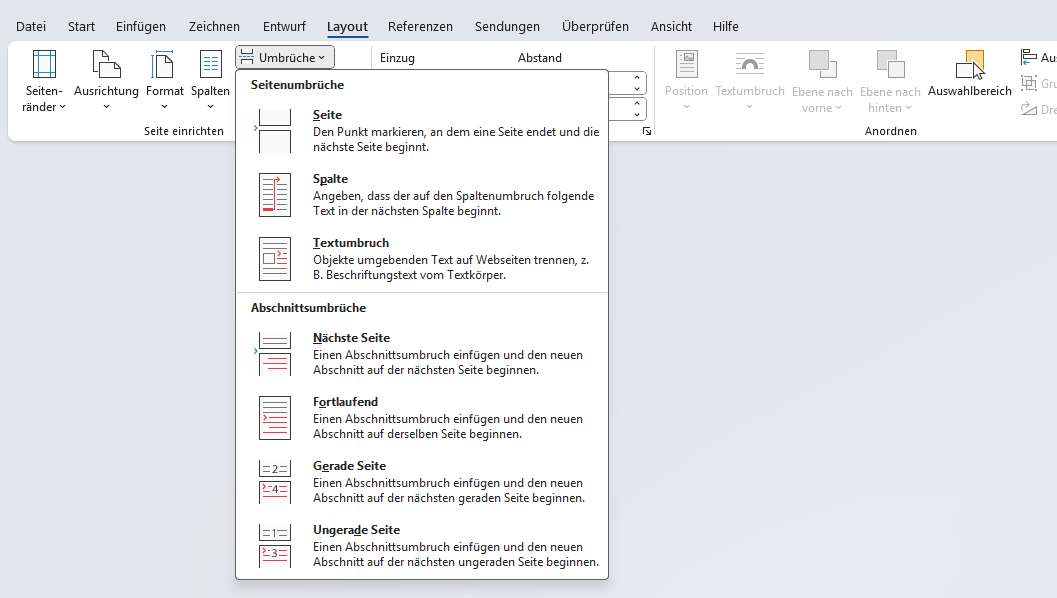
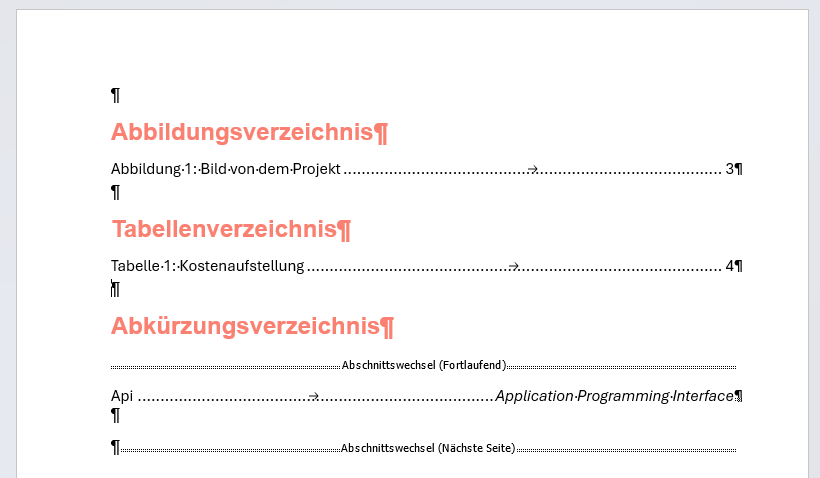
Mathematische Formeln einbinden
Für den Wirtschaftlichen Teil deiner Projektdokumentation kann es relevant sein, dass du Rechnungen aufstellen musst, dafür bietet es sich an das Feature "Formel" in Word zu nutzen. Mit diesem Feature, können leicht übersichtlich folgende Berechnungen aufgestellt werden:

Dafür navigiert man im Menü zu dem Punkt "Einfügen", hier findet man ganz rechts den Punkt "Formel"